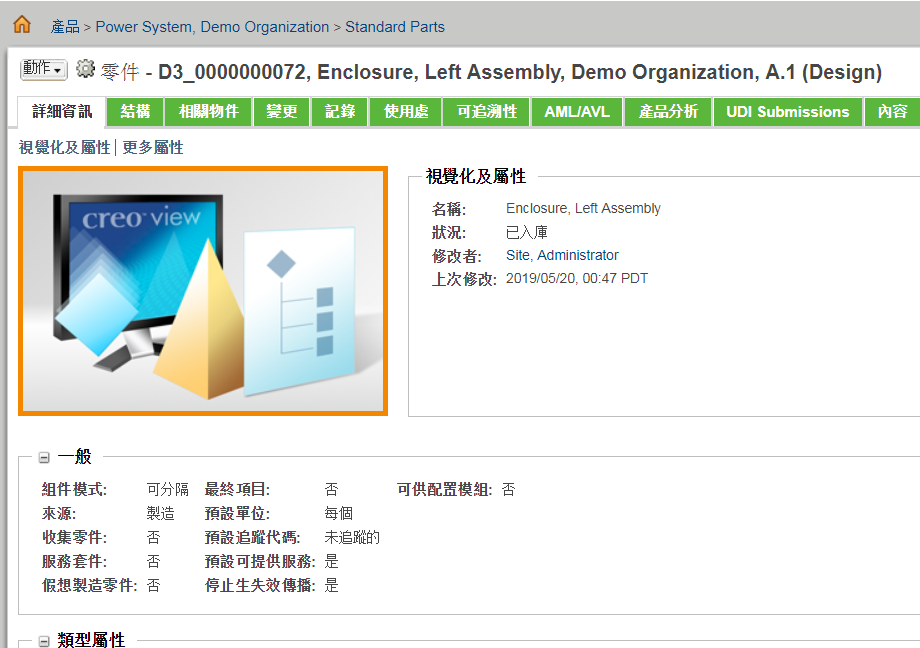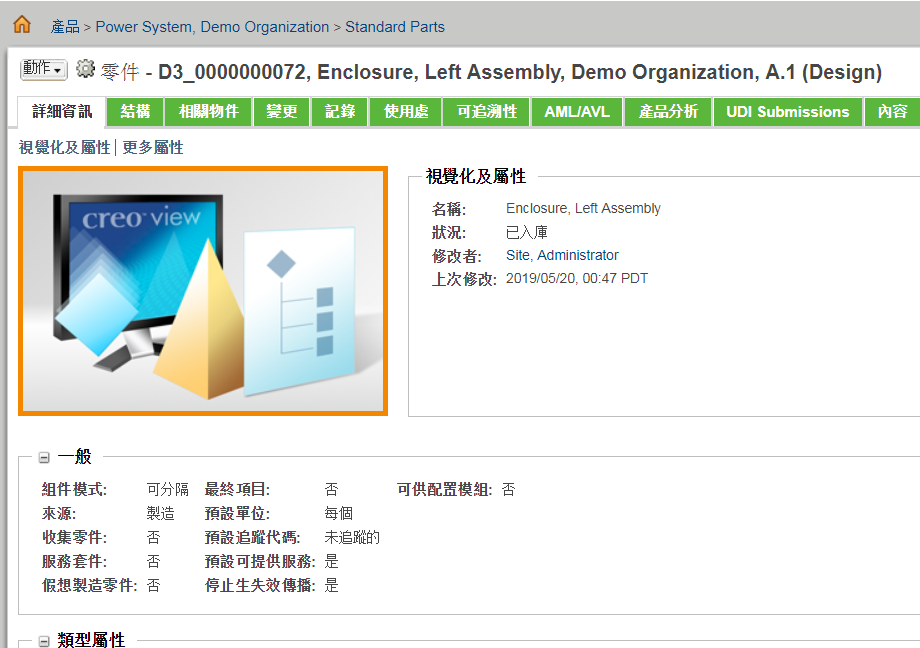步驟 25:在物件資訊頁上顯示安全性標籤和安全性標籤值 - 選用
安全性標籤及其值可以使用別名屬性來新增到物件資訊頁作為屬性。下列步驟額外介紹了為顯示安全性標籤還需要特別注意哪些事項。如需有關如何新增屬性至物件類型的一般資訊,請參閱
建立新屬性。
1. 從「類型及屬性管理」公用程式的「管理類型」清單中選取物件類型。
2. 從類型資訊頁的「動作」功能表中選取「編輯」。
3. 按一下
「屬性」標籤上的建立新屬性圖示

。
「新建屬性」視窗隨即開啟。
4. 在「內部名稱」欄位中指定您的安全性標籤屬性的內部名稱,選取「別名」類型,然後按一下「下一步」。
5. 從「資料類型」下拉式清單中選取「字串」,然後按一下「下一步」。
6. 在「設定內容」步驟中指定適用的屬性內容。在「對應」欄位中,指定安全性標籤的邏輯格式,如同 LogicalAttributesSite.xml 檔案中所指定的。
| 您也可以將「對應」欄位設為安全性標籤的外部格式,不過 PTC 建議使用邏輯格式。 |
| 雖然 「顯示名稱」欄位不一定要與安全性標籤的顯示名稱 (如 accessModelRB.rbinfo 檔案中所指定) 相符,但建議相符以達到一致。如需詳細資訊,請參閱 步驟 1。定義安全性標籤。 |
7. 按一下「套用」以儲存目前屬性並建立另一個屬性,或者按一下「完成」以儲存目前屬性並關閉視窗。
8. 將新的安全性標籤別名屬性新增至您的物件類型的資訊頁配置圖。如需詳細資訊,請參閱
編輯屬性配置圖。
| 如果您的 Windchill 系統有超過一個地區設定,可以手動輸入屬性顯示名稱的本地化值,方法是按一下屬性資訊頁上的 「顯示名稱」欄位旁邊的本地化圖示  。如需詳細資訊,請參閱 本地化內容值。 |
針對您要顯示安全性標籤的每一個物件類型,重複這些步驟。
| 當配置別名屬性以在類型管理員中的物件資訊頁上顯示安全性標籤時,依預設這些屬性也會被新增至建立 UI 版面配置。但是,您絕不應該使用這些別名屬性來設定或編輯安全性標籤。它們專供檢視之用。為了避免不正確使用別名屬性,PTC 建議您從類型管理員中定義的任何「建立」UI 配置圖移除這些別名屬性。僅支援透過下列 UI 編輯安全性標籤: • 建立物件精靈中的「設定安全性標籤」步驟 • 「編輯安全性標籤」 • 「編輯安全性標籤屬性值」 |